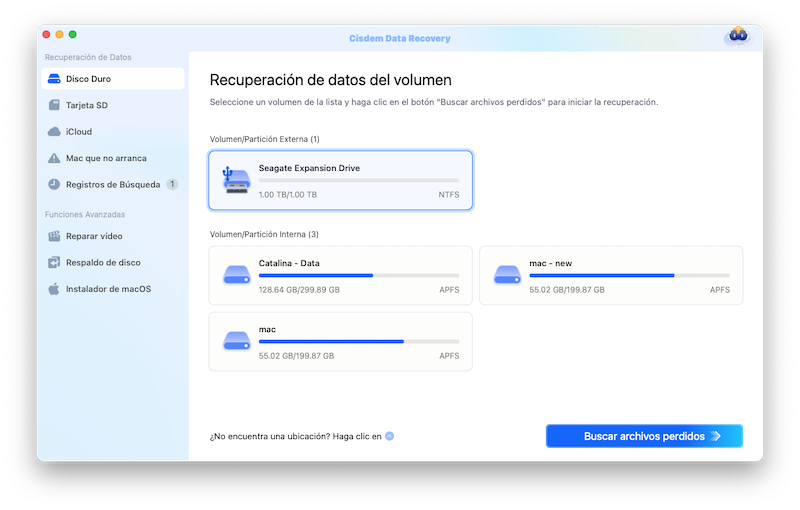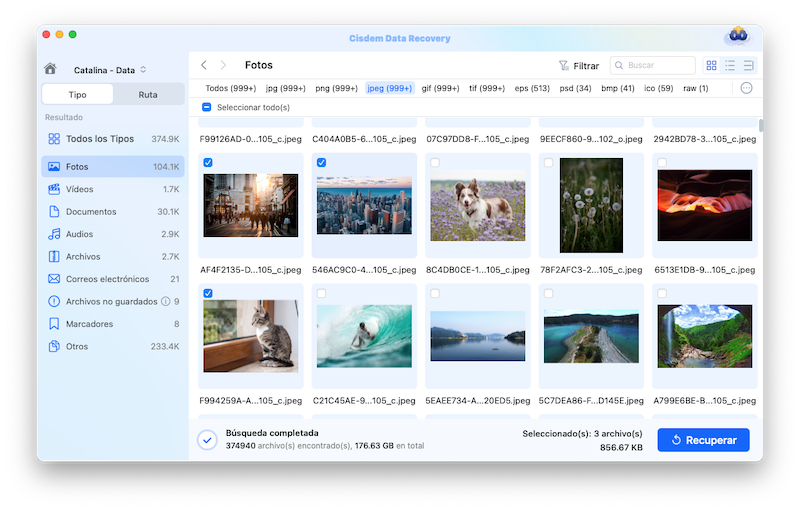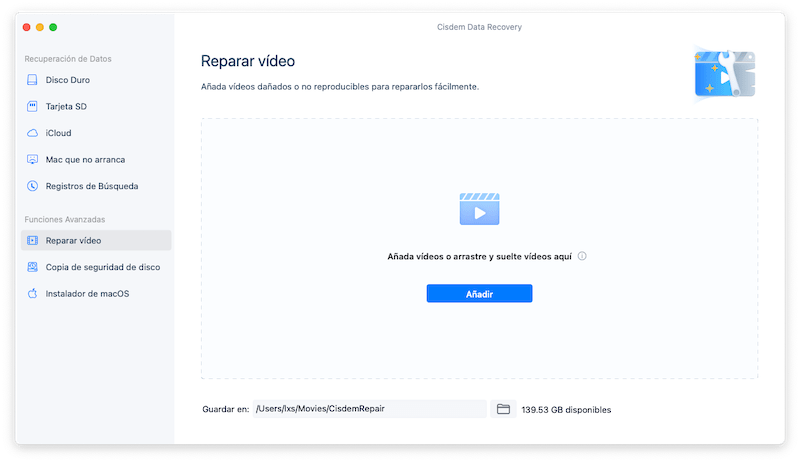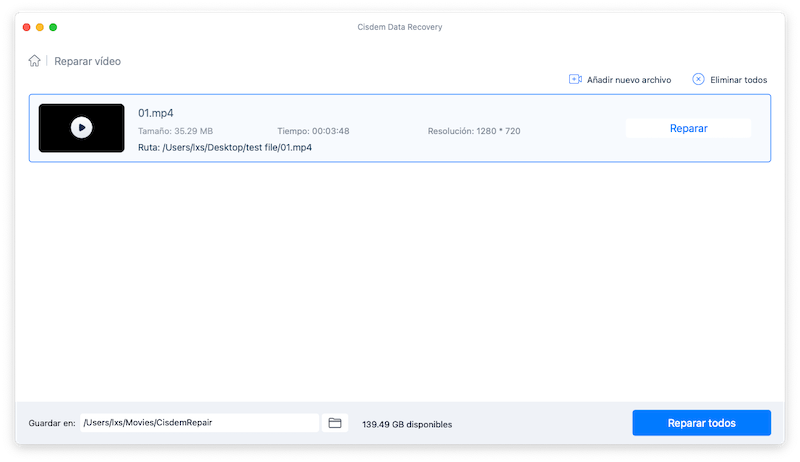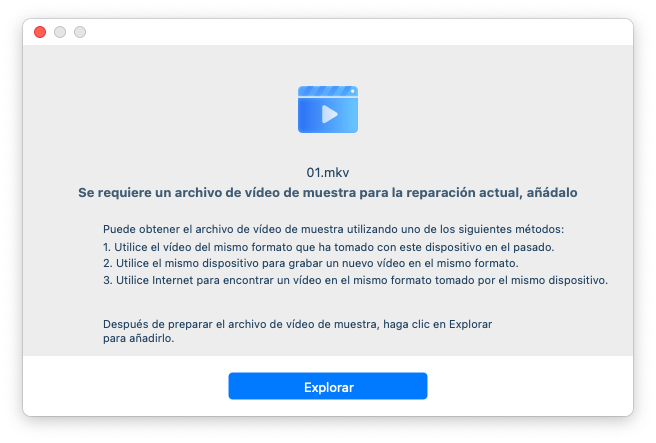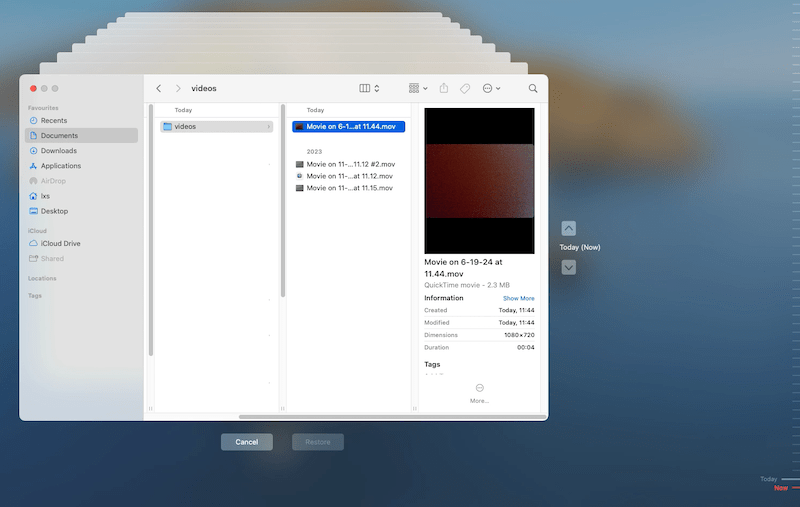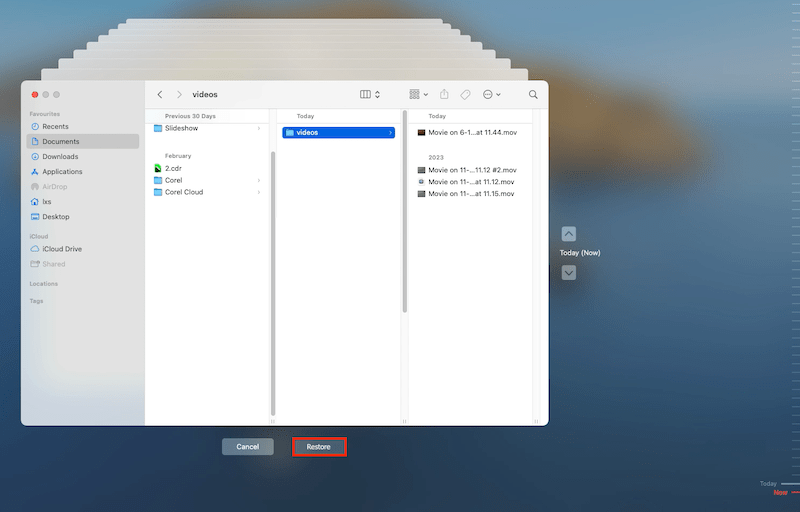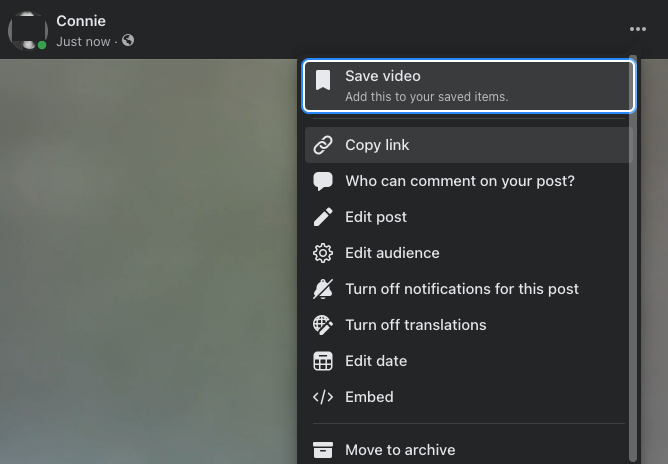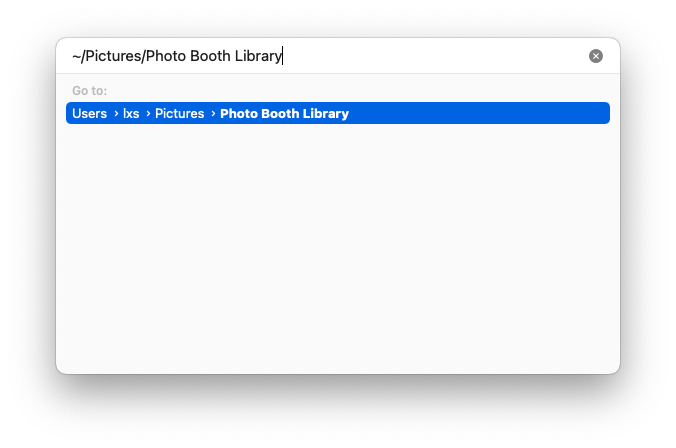¿Cómo recuperar videos eliminados de Photo Booth en Mac (compatible con Sequoia Beta)?
 161
161
 0
0
Como una de las aplicaciones preinstaladas en macOS, Photo Booth es increíblemente conveniente para tomar selfies y videos divertidos con la cámara del Mac. Un video o foto de Photo Booth generalmente se muestra en la parte inferior de su interfaz principal, lo que permite a los usuarios encontrar y navegar fácilmente. Pero si tus archivos están desaparecidos o los eliminaste por error, necesitas saber cómo recuperar los videos o fotos de Photo Booth desde un Mac.
De hecho, tenemos algunas opciones, y para los usuarios que ya están probando la versión beta de macOS Sequoia, estas opciones también funcionan.
 Cisdem Data Recovery
Cisdem Data Recovery
Recuperar videos y fotos de Photo Booth eliminados/corruptos
- Recupera videos o fotos de Photo Booth que falten, eliminados recientemente/permanentemente o formateados.
- Repara videos o fotos de Photo Booth dañados.
- Recupera videos o fotos de Photo Booth desde iCloud, incluso en Mac bloqueado.
- Restaura más de 200 tipos de archivos: documentos, imágenes, videos, audios, archivos comprimidos, etc.
- Soporta recuperación de datos tanto desde el disco duro interno como externo.
- Previsualiza videos, fotos, documentos antes de la recuperación.
- Recupera archivos en la unidad local o plataforma en la nube.
- Crea una imagen de respaldo del disco para recuperar archivos cuando sea necesario.
- Alta tasa de recuperación.
 Prueba GratuitamacOS 10.9 o posterior
Prueba GratuitamacOS 10.9 o posterior
¿A dónde van los videos eliminados de Photo Booth?
Hay 2 maneras de eliminar videos de Photo Booth; por lo tanto, el destino de los videos o fotos eliminados dependerá de cómo eliminaste los archivos.
Si eliminaste los videos o fotos directamente en la aplicación Photo Booth de la siguiente manera, ya no podrás encontrar los archivos eliminados en tu Mac, porque macOS ha eliminado el acceso a esos archivos eliminados, a menos que deshagas la eliminación en esta aplicación.

Si eliminaste los videos o fotos desde la carpeta de Imágenes de la Biblioteca de Photo Booth y los moviste a la Papelera como se muestra a continuación, puedes encontrar los archivos eliminados en la Papelera.
¿Cómo recuperar videos eliminados de Photo Booth en Mac?
Es frustrante eliminar accidentalmente un video en el que has pasado mucho tiempo grabando, especialmente después de varios intentos fallidos de recuperarlo. Pero no te preocupes, aquí enumeramos las mejores soluciones viables para recuperar un video de Photo Booth eliminado, sin importar cómo lo hayas eliminado.
Método 1: La forma más fácil de restaurar videos eliminados de Photo Booth en Mac
Descargar un software de recuperación de datos puede ser la forma más conveniente de restaurar videos de Photo Booth eliminados, ya sean eliminados temporalmente, permanentemente o que falten en tu Mac.
Cisdem Data Recovery es justo lo que necesitas. Este software recupera rápidamente videos y fotos de Photo Booth. Además, tiene muchas otras características: recupera documentos, fotos, canciones, videos, correos electrónicos, archivos comprimidos, etc., tanto del disco duro interno como externo en tu Mac, y también repara videos, fotos y documentos en varios formatos, incluidos los videos MOV de Photo Booth.
Sigue los pasos para recuperar rápidamente videos (fotos) eliminados de Photo Booth en Mac
- Descarga el software y ejecútalo en tu Mac.
 Prueba GratuitamacOS 10.9 o posterior
Prueba GratuitamacOS 10.9 o posterior - Ve a "Disco Duro", selecciona el volumen/partición que almacena los videos de Photo Booth y haz clic en "Buscar archivos perdidos" para comenzar el escaneo.
![recover photo booth photos with cisdem 01]()
- Ve a "Tipo" > "Videos" > "MOV", o ingresa la palabra clave “Movie on” en la barra de búsqueda para filtrar rápidamente un video. Si deseas restaurar fotos, ve a "Tipo" > "Fotos" > "JPG".
![recover photo booth photos with cisdem 02]()
- Selecciona el video o foto que deseas recuperar y previsualiza, luego haz clic en “Recuperar" para restaurarlo en tu Mac.
Bonus: ¿Video de Photo Booth dañado? Mira cómo repararlo con con Cisdem
¿Tus videos o fotos de Photo Booth están dañados y no se pueden abrir? No te preocupes; como mencionamos anteriormente, Cisdem Data Recovery proporciona la función para reparar tanto videos como fotos dañados. Para fotos de Photo Booth dañadas, se repara automáticamente en el proceso de vista previa. Para videos de Photo Booth dañados, Cisdem tiene una herramienta de reparación de videos para arreglar videos en MOV, MP4, y otros formatos.
¿Cómo recuperar videos de Photo Booth dañados en Mac?
- Descarga e instala Cisdem Data Recovery.
 Prueba GratuitamacOS 10.9 o posterior
Prueba GratuitamacOS 10.9 o posterior - Abre la herramienta de reparación de videos y sube los videos de Photo Booth dañados arrastrándolos.
![recover photo booth cisdem 04]()
- Haz clic en "Reparar todos" para arreglar los videos dañados en lote.
![recover photo booth cisdem 05]()
- Si aparece un problema de reparación, Cisdem te pedirá que busques y agregues un video de muestra para solucionarlo.
![recover photo booth cisdem 05]()
Método 2: Restaurar videos eliminados de Photo Booth con Time Machine
Si creaste una copia de seguridad con Time Machine antes de eliminar los videos o fotos de Photo Booth, puedes restaurar archivos perdidos o faltantes desde la copia de seguridad.
- Conecta la unidad de copia de seguridad de Time Machine a tu Mac.
- Elige "Entrar en Time Machine" desde el menú de Time Machine.
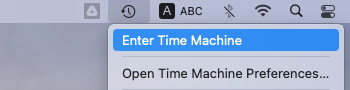
- Selecciona la ubicación donde guardas los videos de Photo Booth y presiona la barra espaciadora para previsualizar el archivo.
![recover video time machine 03]()
- Selecciona el video o foto que necesitas recuperar y haz clic en "Restaurar".
![recover video time machine 02]()
Método 3: Usar “Deshacer eliminación” en Photo Booth
Si eliminaste los videos o fotos directamente en la aplicación Photo Booth, podemos revertir la acción de eliminación para recuperar los videos o fotos de Photo Booth inmediatamente después de eliminarlos en nuestro Mac.
- Ve a "Editar" en el menú de Photo Booth. Luego elige "Deshacer eliminación".
![undo delete]()
- Después de deshacer, el video o foto eliminada por error volverá a tu Photo Booth.
Método 4: Recuperar videos de Photo Booth (fotos) eliminados desde la Papelera
Si los videos de Photo Booth se eliminaron al ser removidos de la biblioteca de Photo Booth, solo se movieron a la Papelera en tu Mac. Abre la aplicación Papelera para recuperar tus archivos de Photo Booth.
- Abre la aplicación Papelera e ingresa el nombre de tus archivos eliminados de Photo Booth en la barra de búsqueda.
- Haz clic derecho en el video o foto eliminada y elige "Reponer", o arrastra directamente el archivo desde la Papelera al escritorio.
![recover from trash]()
Método 5: Restaurar archivos de Photo Booth desde iCloud
El almacenamiento en la nube se adopta hoy en día tan ampliamente debido a sus múltiples beneficios, incluida su versatilidad para sincronizarse entre diferentes dispositivos y plataformas. Para un usuario de Mac, es muy probable que use iCloud Drive como almacenamiento extendido, donde puedes compartir, respaldar y almacenar tus archivos en línea.
Si has hecho una copia de seguridad de los videos o fotos de Photo Booth en tu iCloud y aún no has sincronizado, puedes restaurar los archivos de Photo Booth eliminados en tu Mac desde la copia de seguridad de iCloud.
- Inicia sesión en tu cuenta de iCloud.
- Ve a "Conducir" > "Navegar" busca y selecciona los videos o fotos de Photo Booth.
![recover from icloud 01]()
- Haz clic en el botón "Descargar" y selecciona la carpeta de la Biblioteca de Photo Booth en tu Mac para guardar los videos o fotos. Haz clic en "Guardar" y restaura.
![recover from icloud 02]()
Método 6: Buscar y restaurar fotos de otras plataformas o software
¿Has compartido o subido tus videos o fotos de Photo Booth a otra plataforma o software? Si es así, intenta buscar en tu galería de medios y volver a descargarlo a tu Mac.
Toma una cuenta de Facebook como ejemplo:
- Inicia sesión en tu cuenta de Facebook.
- Encuentra el video o foto, luego haz clic en el ícono de los tres puntos.
- Puedes copiar el enlace del video y luego poner la dirección en una herramienta de descarga de YouTube para guardar el video en tu Mac.
![recover video facebook]()
¿Desapareció un video de Photo Booth? Cómo encontrarlo
Cuando terminas de grabar un video en Photo Booth, normalmente se guarda automáticamente en la biblioteca. Si tus videos de Photo Booth han desaparecido, los siguientes 3 métodos son útiles para encontrar rápidamente los videos/fotos que faltan.
Método 1: Revisa la app "Finder"
- Abre la aplicación Finder y ve a Recientes.
![find photo booth photos 01]()
- Escribe el nombre de tu video/foto de Photo Booth en la barra de búsqueda. El nombre del archivo de un video de Photo Booth comienza con Movie xxx, mientras que el nombre de un archivo de foto de Photo Booth comienza con Photo xxx.
Método 2: Ve directamente a la Carpeta
- Ve al menú de la aplicación Finder, elige "Ir" > "Ir a la carpeta".
![find photo booth photo 02]()
- Ingresa la ubicación “/Users/Pictures/Photo Booth Library/” y haz clic en "Ir".
![find photo booth photos 03]()
- Haz clic derecho en la Biblioteca de Photo Booth y elige "Mostrar contenido del paquete".
![find photo booth photos 04]()
- Ve a Imágenes y encuentra los videos o fotos almacenados en la biblioteca de Photo Booth.
![find photo booth photos 05]()
Método 3: Busca en la app "Photos"
En algunos casos, los videos o fotos de Photo Booth pueden haberse almacenado sin querer en la aplicación Photos en lugar de en la biblioteca de Photo Booth. Sigue los pasos para encontrar los videos o fotos:
- Haz clic y abre la aplicación Photos.
- Escribe el nombre de la foto que queremos encontrar en la barra de búsqueda.
Preguntas frecuentes sobre la recuperación de videos de Photo Booth
¿Dónde se almacenan los videos/fotos de Photo Booth?
En Mac, las fotos tomadas por Photo Booth se guardarán en la siguiente ubicación de forma predeterminada:
/Users/Pictures/Photo Booth Library/Pictures
Si aún tienes dudas sobre cómo acceder a estos videos y fotos, continúa leyendo los siguientes consejos para encontrar rápidamente tus archivos de Photo Booth.
¿Por qué mi video de Photo Booth no se guardó?
Existen varias razones posibles por las cuales los videos de Photo Booth no se guardan:
1. No presionaste el botón de detener para finalizar y guardar la grabación.
Después de presionar el botón de video, Photo Booth cuenta regresivamente de 3 a 1 y comienza la grabación de video, pero necesitas presionar el botón rojo de detener para guardar un video de Photo Booth antes de cerrar la aplicación.
2. No hay suficiente espacio en tu Mac.
Si tu Mac se queda sin espacio, es posible que el video de Photo Booth no se guarde y debes eliminar archivos no deseados de tu Mac para guardar nuevos archivos.
3. Hay un error en la versión actual de Photo Booth.
En este caso, se recomienda actualizar a la última versión.
Consejos de respaldo para videos/fotos de Photo Booth recuperados
Después de encontrar y recuperar los archivos de Photo Booth, te recomiendo que hagas una copia de seguridad de los videos o fotos en otra carpeta o dispositivo de almacenamiento. El respaldo es siempre la forma más efectiva de mantener tus archivos seguros. Aquí hay 3 formas convenientes para el respaldo.
Consejo 1: Exporta videos o imágenes de Photo Booth a una carpeta en Finder
Crea una “Nueva Carpeta” especialmente para videos/fotos de Photo Booth y arrastra cada archivo desde Photo Booth a esta carpeta.
Consejo 2: Mueve videos/fotos a la app Photos
Abre las aplicaciones Photos y Photo Booth, luego arrastra los videos o fotos tomados en Photo Booth a la aplicación Photos.
Consejo 3: Haz una copia de seguridad en un dispositivo de almacenamiento externo a través de Time Machine
Inserta tu dispositivo de almacenamiento externo en el Mac y haz una copia de seguridad de todos los archivos de Photo Booth en él con Time Machine.
Conclusión
Perder videos o fotos valiosos tomados en Photo Booth es muy común, pero afortunadamente podemos recuperarlos y restaurarlos con herramientas integradas de Mac como Time Machine o Deshacer Eliminación. Incluso si eliminamos los archivos permanentemente, aún contamos con software de terceros como Cisdem Data Recovery para recuperarlos.

Connie Yu has been a columnist in the field of data recovery since 2011. She studied a lot of data loss situations and tested repeatedly to find a feasible solution tailored for each case. And her solutions are always updated to fix problems from the newest systems, devices and apps.

JK Tam es el desarrollador principal en Cisdem, aportando más de dos décadas de experiencia práctica en desarrollo de software multiplataforma al equipo editorial. Actualmente es el principal aprobador técnico de todos los artículos relacionados con la recuperación de datos y el grabador de DVD.